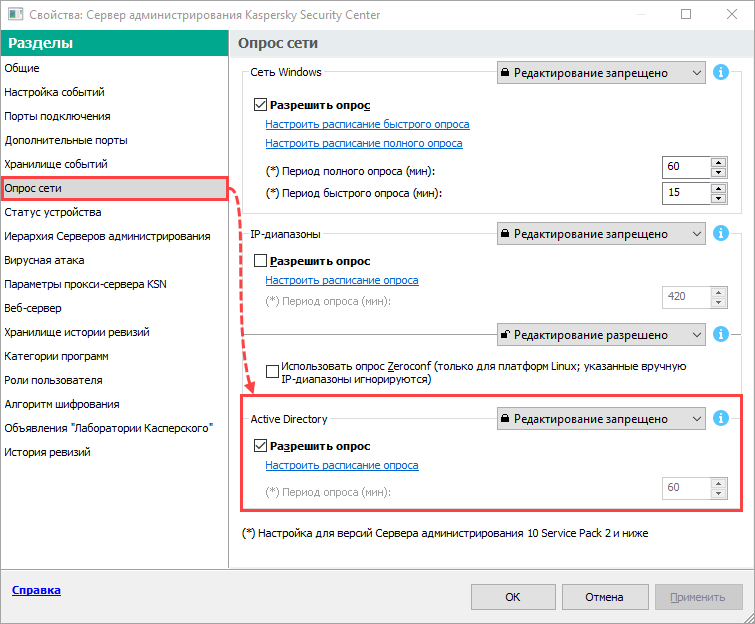Как получить список сеансов пользователей на устройствах в Kaspersky Security Center
Статья обновлена: 26 февраля 2024
ID: 16029
Показать приложения и версии, для которых применима статья
- Kaspersky Security Center 14.2 (версия 14.2.0.26967);
- Kaspersky Security Center 14 (версия 14.0.0.10902);
- Kaspersky Security Center 13.2 (версия 13.2.0.1511);
- Kaspersky Security Center 13.1 (версия 13.1.0.8324);
- Kaspersky Security Center 13 (версия 13.0.0.11247).
Проблема
- Не показываются сеансы пользователей в блоке Сеансы в свойствах устройств на Сервере администрирования.
В этом разделе должны отображаться учетные записи пользователей с активными сессиями в операционной системе на устройствах под управлением Windows.
- Не отображаются доменные учетные записи в разделе Дополнительно → Учетные записи пользователей консоли Сервера администрирования.
Решение
- Проверьте, что включен опрос Active Directory на Сервере администрирования, если проблема возникает для доменных пользователей.
Если опрос включен, убедитесь в правильности его настроек по инструкции. - Убедитесь, что на всех устройствах под управлением Windows запущена служба Сервер. Для этого откройте командную строку и выполните команду:
powershell Get-Service LanmanServer
Если вы видите статус Running, значит, служба запущена.
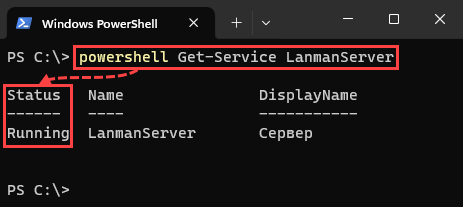
- Проверьте, что версии Сервера администрирования и Агента администрирования совпадают. Мы рекомендуем регулярно обновлять приложения до актуальной версии.
Если все рекомендации выполнены, сеансы пользователей появятся после опроса Active Directory и очередной синхронизации управляемых устройств с Сервером администрирования. Если задан стандартный период синхронизации Агента администрирования (15 минут), подождите 30 минут и убедитесь, что проблема решена. Подробнее про настройки синхронизации смотрите в справке.
Как настроить опрос Active Directory для отображения сеансов пользователей
- Убедитесь, что в настройках опроса указано полное имя домена.
Если указан конкретный контроллер домена, он может быть периодически недоступен. - Укажите имя и пароль действительного доменного пользователя для опроса домена, если устройство с Сервером администрирования не входит в домен Active Directory.
- Убедитесь, что у доменного устройства с Сервером администрирования доверительные отношения с доменом:
- Запустите командную строку от имени администратора.
- Выполните команду:
powershell Test-ComputerSecureChannelЕсли результат выполнения команды True, значит, доверительные отношения настроены. Подробнее о команде читайте на сайте Microsoft.
- Убедитесь, что запрещено редактирование настроек опроса в разделе Опрос сети свойств политики Сервера администрирования, если она используется для конфигурации Сервера администрирования.